|
CICKA


Ringrazio Carine per avermi permesso di tradurre i suoi tutorial.

Porta con te l'immagine per tenere il segno.

Se vuoi stampare


|
qui puoi trovare qualche risposta ai tuoi dubbi.
Se l'argomento che ti interessa non è presente, ti prego di segnalarmelo.
Questo tutorial è stato tradotto con PSPX e PSPX3, ma può essere realizzato anche con le altre versioni di PSP.
Dalla versione X4, il comando Immagine>Rifletti è stato sostituito con Immagine>Capovolgi in orizzontale,
e il comando Immagine>Capovolgi con Immagine>Capovolgi in verticale.
Nelle versioni X5 e X6, le funzioni sono state migliorate rendendo disponibile il menu Oggetti.
Con la versione X7 sono tornati i comandi Immagine>Rifletti e Immagine>Capovolgi, ma con nuove funzioni.
Vedi la scheda sull'argomento qui
 traduzione inglese qui traduzione inglese qui
le vostre versioni qui
Occorrente:
Materiale qui
Per il tube grazie Cicka, alla quale è dedicato questo tutorial.
Per la maschera grazie Narah.
(in questa pagina trovi i links ai siti degli autori).
Filtri:
in caso di dubbi, ricorda di consultare la mia sezione filtri qui
Mehdi - Wavy Lab 1.1. qui
Mehdi - Sorting Tiles, Weaver qui
Plugin Galaxy - Instant Mirror qui
Carolaine and Sensibility - CS-HLines qui
AAA Frames - Frame Works qui

Se stai usando altri colori, non esitare a cambiare modalità di miscelatura e opacità dei livelli,
per adattarli ai tuoi colori.

Metti la trama nella cartella Trame.
Metti le selezioni nella cartella Selezioni.
Apri la maschera in PSP e minimizzala con il resto del materiale.
Imposta il colore di primo piano con #78234d,
e il colore di sfondo con #eab6c2.
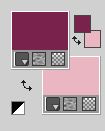
1. Apri una nuova immagine trasparente 900 x 560 pixels.
2. Effetti>Plugins>Mehdi - Wavy Lab 1.1.
questo filtro lavora con i colori della paletta:
il primo è il colore di sfondo, il secondo quello di primo piano;
cambia gli ultimi due colori creati dal filtro:
il terzo con il colore #f1e5d9 e il quarto con #e1caa0.
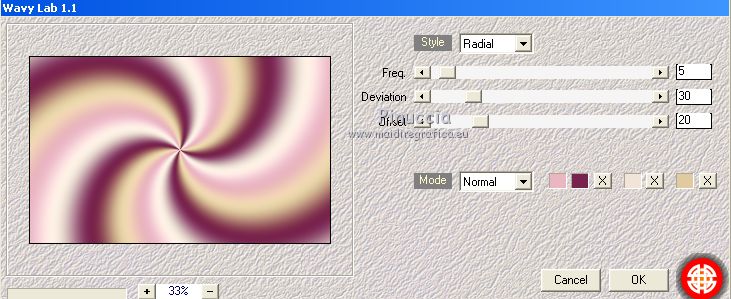
3. Regola>Sfocatura>Sfocatura gaussiana - raggio 50.

5. Selezione>Seleziona tutto.
Apri il tube fleur e vai a Modifica>Copia.
Torna al tuo lavoro e vai a Modifica>Incolla nella selezione.
Selezione>Deseleziona.
6. Effetti>Effetti di immagine>Motivo unico.
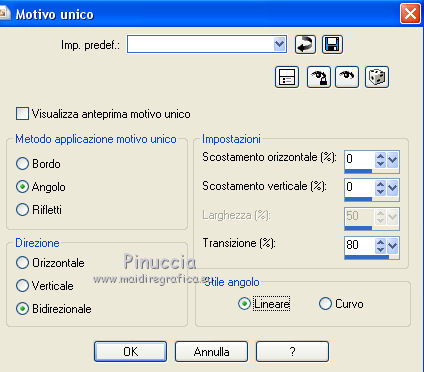
7. Effetti>Plugins>Mehdi - Sorting Tiles.
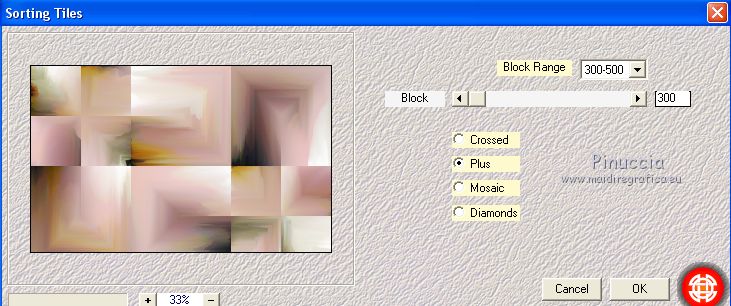
8. Effetti>Plugins>Mehdi - Weaver.
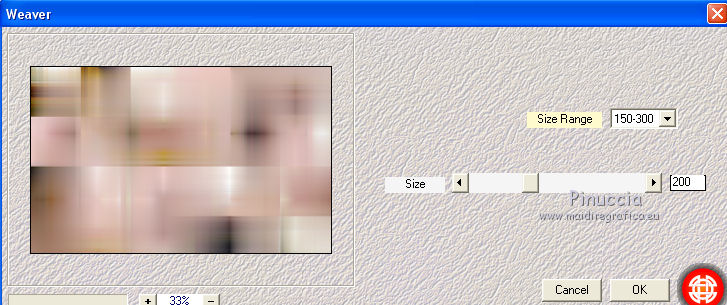
9. Effetti>Plugins>Plugin Galaxy - Instant Mirror.
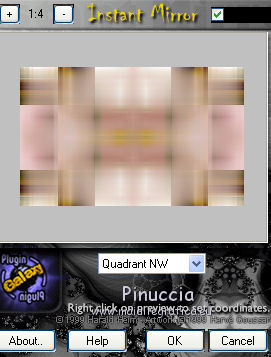
10. Livelli>Nuovo livello raster.
Selezione>Carica/Salva selezione>Carica selezione da disco.
Cerca e carica la selezione #cicka 1.

11. Imposta il colore di primo piano con il colore bianco #ffffff,
e il colore di sfondo con il colore nero #000000.
Riempi  la selezione con il colore bianco. la selezione con il colore bianco.
12. Selezione>Modifica>Contrai - 20 pixels.
Premi sulla tastiera il tasto CANC 
13. Selezione>Modifica>Contrai - 15 pixels.
Abbassa l'opacità dello strumento Riempimento al 30%.

14. Riempi  la selezione con il colore bianco. la selezione con il colore bianco.
Selezione>Modifica>Contrai - 20 pixels.
Premi sulla tastiera il tasto CANC.
Riporta l'opacità dello strumento Riempimento a 100.
Imposta il colore di primo piano con il colore nero.
Riempi  la selezione con il colore nero. la selezione con il colore nero.
15. Selezione>Modifica>Contrai - 1 pixels.
Premi sulla tastiera il tasto CANC.
Mantieni selezionato.
16. Attiva il livello Raster 1.
Selezione>Innalza selezione a livello.
17. Regola>Sfocatura>Sfocatura gaussiana - raggio 20.

18. Effetti>Effetti di trama>Trama - seleziona la trama Ricepaper.
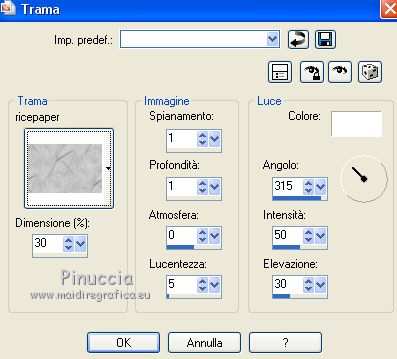
19. Modifica>Incolla nella selezione (il tube fleur è sempre in memoria).
Regola>Messa a fuoco>Metti a fuoco.
Selezione>Deseleziona.
20. Attiva il livello superiore, Raster 2.
Effetti>Effetti 3D>Sfalsa ombra, colore nero.

21. Chiudi il livello Raster 1 e rimani posizionato sul livello superiore
Livelli>Unisci>Unisci visibile.
22. Riapri e attiva il livello Raster 1.
Selezione>Carica/Salva selezione>Carica selezione da disco.
Cerca e carica la selezione #cicka 2.
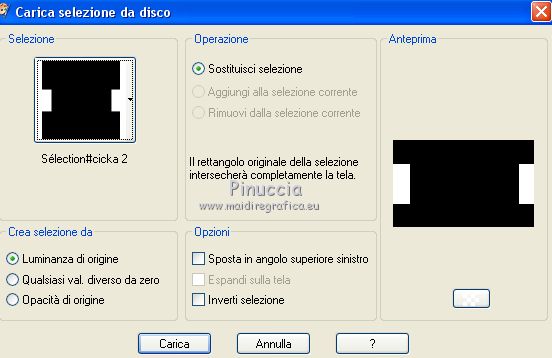
Selezione>Innalza selezione a livello.
23. Effetti>Plugins>Carolaine and Sensibility - CS-HLines.
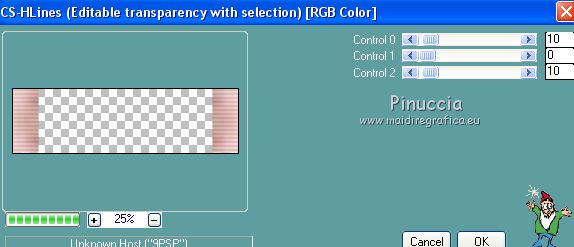
Selezione>Deseleziona.
24. Selezione>Carica/Salva selezione>Carica selezione da disco.
Cerca e carica la selezione #cicka 3.

25. Selezione>Modifica>Contrai - 20 pixels.
Selezione>Innalza selezione a livello.
26. Effetti>Plugins>AAA Frames - Frame Works.
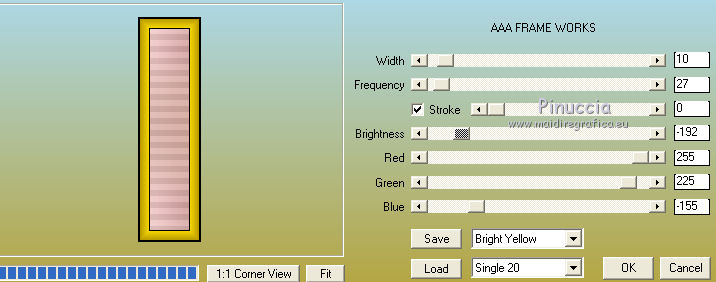
Selezione>Deseleziona.
27. Effetti>Effetti 3D>Sfalsa ombra, colore nero.

28. Livelli>Duplica.
Immagine>Rifletti.
Livelli>Unisci>Unisci giù.
29. Effetti>Effetti di immagine>Motivo unico, con i settaggi precedenti.
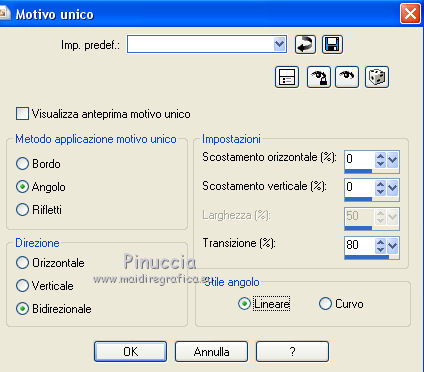
30. Attiva il livello raster 1.
Livelli>Nuovo livello raster.
Riempi  il livello con il colore bianco. il livello con il colore bianco.
Livelli>Nuovo livello maschera>Da immagine.
Apri il menu sotto la finestra di origine e vedrai la lista dei files aperti.
Seleziona la maschera, NarahsMasks_1604

Livelli>Unisci>Unisci gruppo.
Cambia la modalità di miscelatura di questo livello in Luce diffusa.
31. Effetti>Effetti 3D>Sfalsa ombra, colore nero.

32. Livelli>Unisci>Unisci tutto.
33. Immagine>Aggiungi bordatura, 1 pixel, simmetriche, colore nero.
Immagine>Aggiungi bordatura, 15 pixels, simmetriche, colore bianco.
Immagine>Aggiungi bordatura, 1 pixel, simmetriche, colore nero.
Immagine>Aggiungi bordatura, 40 pixels, simmetriche, colore bianco.
34. Apri il tube della donna cickadesign-2020_pi....850, cancella la firma e vai a Modifica>Copia.
Torna al tuo lavoro e vai a Modifica>Incolla come nuovo livello.
Immagine>Ridimensiona, al 93%, tutti i livelli non selezionato.
35. Tasto K per attivare lo strumento Puntatore 
e imposta Posizione X: 68,00 e Posizione Y: 34,00.
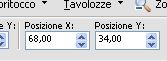
36. Effetti>Effetti 3D>Sfalsa ombra, colore nero.

37. Apri il tube Deco Cicka e vai a Modifica>Copia.
Torna al tuo lavoro e vai a Modifica>Incolla come nuovo livello.
Imposta Posizione X: 594,00 e Posizione Y: 99,00
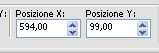
38. Apri Texte souvenir e vai a Modifica>Copia.
Torna al tuo lavoro e vai a Modifica>Incolla come nuovo livello.
Imposta Posizione X: 403,00 e Posizione Y: 459.00.
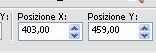
39. Effetti>Effetti 3D>Sfalsa ombra, colore nero.
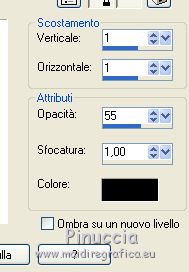
40. Livelli>Unisci>Unisci visibile.
41. Effetti>Plugins>AAA Frames - Frame Works, con i settaggi precedenti.
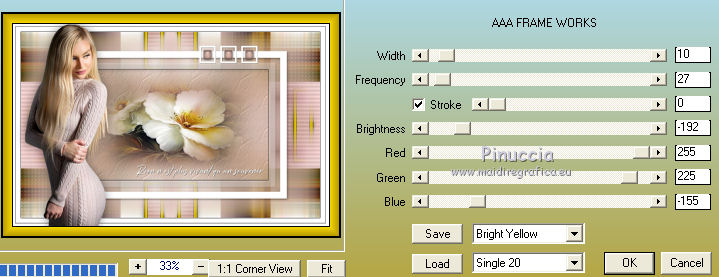
42. Firma il tuo lavoro su un nuovo livello.
Aggiungi, se vuoi, il watermark dell'autore; in questo caso, non dimenticare il watermark del traduttore.
Immagine>Ridimensiona, 900 pixels di larghezza, tutti i livelli selezionato.
Livelli>Unisci>Unisci tutto e salva in formato jpg.
Versione con tube di Luz Cristina et Christin


Se hai problemi o dubbi, o trovi un link che non funziona, o soltanto per un saluto, scrivimi.
13 Aprile 2021
|
 traduzione inglese qui
traduzione inglese qui